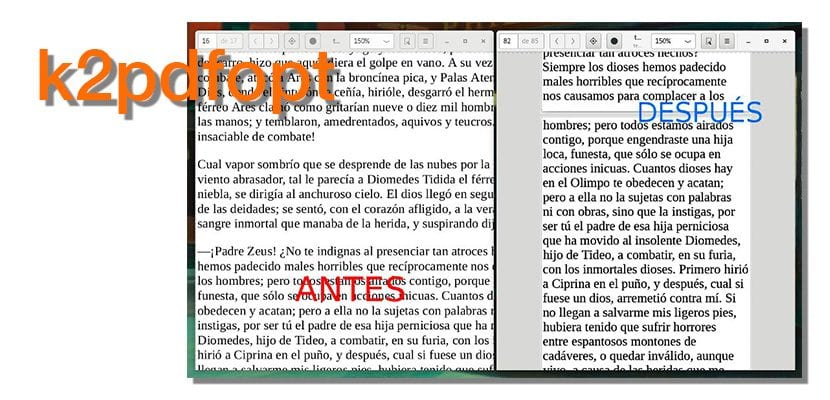
Jei paprastai skaitote mobiliuosiuose įrenginiuose, pastebėjote, kad kartais šiems įrenginiams neoptimizuotų failų skaitymas nėra geriausia mintis. Tiesą sakant, jums reikia tik perskaityti pagrįstą tekstą iš tinklalapio, kad įsitikintumėte, jog žodžių atskyrimas nėra per geras. Tai įvyksta dar labiau, jei jis tinka PDF failams, taip pat planšetiniams kompiuteriams ar elektroninėms skaityklėms, tokioms kaip „Amazon Kindle“. Norėdami išvengti tokio tipo problemų, šiandien mes jus pristatome k2pdfopt, maža programa, kuri išspręs mobiliesiems įrenginiams būdingas skaitymo problemas.
Idėja yra vengti, kad mes su juo kovotume PDF failas gerai perskaityti, tai gali apimti tai, kad mes nuolat priartiname arba kovojame su slinkties juostomis. Mes visada galėjome konvertuoti jį į kitą formatą, pvz., „EPub“, į kurį galėtume konvertuoti failą Kalibras, bet mes taip pat galime pakeisti PDF failo charakteristikas, kad geriau atitiktų tokį mažą ekraną, kad jis tilptų mums ant delno. k2pdfop atlieka tik pastarąjį, „nuskaito“ PDF ar „DjVu“ failą ir „nukopijuoja“ jį į mažesnį puslapį, pašalindamas paraštes ir gerbdamas vaizdus, grafiką ir originalų šaltinį.
Kaip naudoti k2pdfopt Ubuntu
- Eikime į puslapį willus.com/k2pdfopt/download ir atsisiunčiame dvejetainį „Linux“ 32/64 bitų failą, priklausomai nuo mūsų operacinės sistemos.
- Mes suteikiame jam vykdymo teises naudodami šią komandą:
-
chmod +x k2pdfopt
-
- Suteikę leidimus atidarome terminalą ir einame į aplanką, kuriame yra failas, kurį norime pakeisti.
- Aplanke mes vykdome šią komandą (kur mes turėsime pakeisti pavadinimą „file.pdf“ mūsų PDF ar „DjVu“ pavadinimu):
-
k2pdfopt -as archivo.pdf
-
- Bus parodytas sąrašas su visomis galimomis parinktimis. Paspauskite Enter, kad patvirtintume.
- Jis pradės veikti, mes laukiame, kol jis baigsis, ir per kelias sekundes mes optimizuosime savo PDF, kad galėtume jį skaityti mobiliuosiuose įrenginiuose.
Jei 4 žingsnyje nepateiksime jokios parinkties (kuri atrodytų taip: k2pdfopt file.pdf), galime pasirinkti, ką daryti tuo metu, kai pasirodo visos parinktys.
Dabar jūs nebeturite pasiteisinimo, kad netinkamai skaitote PDF failus mobiliajame telefone, ar ne?
Pagal svetainę:
http: // www .willus .com / k2pdfopt / help / linux.shtml
reikėjo jį įdėti į / bin (vykdyti iš bet kurios mūsų kompiuterio „vietos“)
sudo mv k2pdfopt / usr / bin
(Aš naudoju 64 bitų „Ubuntu“)
Puiki konversija mano „Kindle“ ir mano pavargusioms senoms akims. PASTABAU, kad ji turi OCR parinktį, kurią planuoju išbandyti su „Tesserack“
PATIRTIS IR MOKYTI TAI PASAKĖ!
(atleisk dėl euforijos, bet tai panašu į eureka šaukimą, taupantį atstumą, nuolankumą visų pirma)
Lengvas žirnis ...
Aš vis dar naudoju šį puikų įrankį iš daugelio knygų, kurias galėjau perskaityti savo senoje ir dėvėtoje „Kindle“, nes dabar ruošiuosi skaityti „Cyberpunk“ brangakmenio Williamo Gibsono „Neuromancer“.
Ačiū už straipsnį!